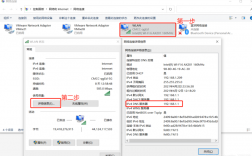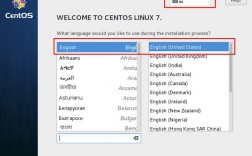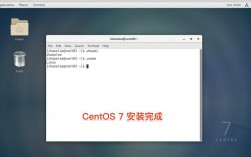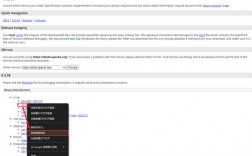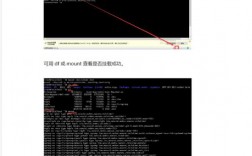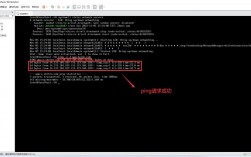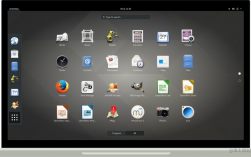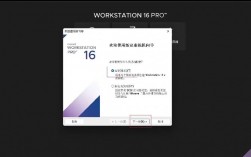CentOS 7 Docker安装与使用指南
Docker 是一个开源的应用容器引擎,它允许开发者将应用及其依赖打包到一个可移植的容器中,简化了应用的创建、部署和运行过程,本文将详细介绍如何在CentOS 7上安装和使用Docker,包括安装步骤、常用命令以及常见问题解答。
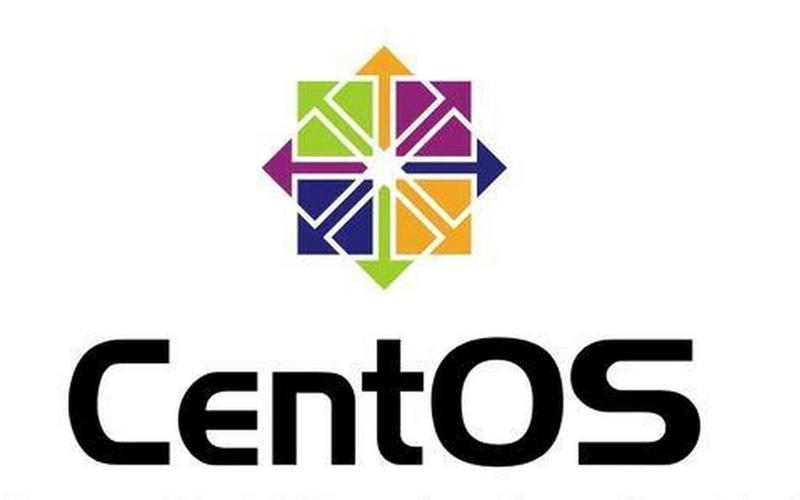
一、Docker简介
Docker 通过容器技术实现了轻量级的虚拟化,与传统虚拟机不同,容器共享主机系统的内核,但相互之间是完全隔离的,这大大减少了资源开销,Docker 提供了一套完整的工具链,包括构建、分发和运行容器,使得开发和运维更加高效。
二、先决条件
在开始安装之前,请确保满足以下条件:
1、64位操作系统:CentOS 7 支持64位系统。
2、非root用户:建议使用具有sudo权限的非root用户进行安装。
3、网络连接:需要互联网连接以下载Docker安装包和镜像。
4、系统更新:建议先将系统更新到最新版本。
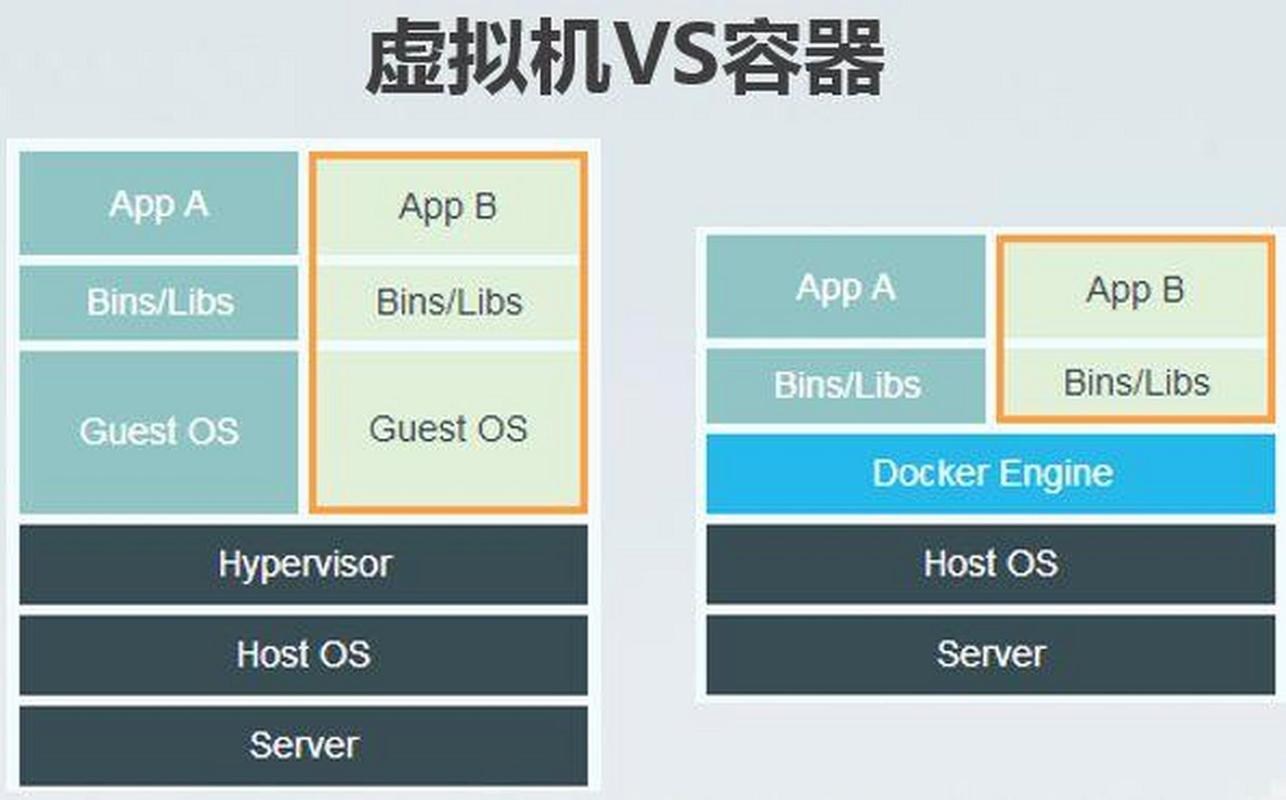
三、安装Docker
1. 卸载旧版本(如有)
如果系统中已经安装了旧版本的Docker,建议先卸载以避免冲突。
sudo yum remove docker \
dockerclient \
dockerclientlatest \
dockercommon \
dockerlatest \
dockerlatestlogrotate \
dockerlogrotate \
dockerengine2. 安装必要的软件包
sudo yum install y yumutils \
devicemapperpersistentdata \
lvm23. 添加Docker存储库
为了获取最新的Docker版本,需要添加Docker官方的存储库。
sudo yumconfigmanager addrepo https://download.docker.com/linux/centos/dockerce.repo
4. 安装Docker CE(社区版)
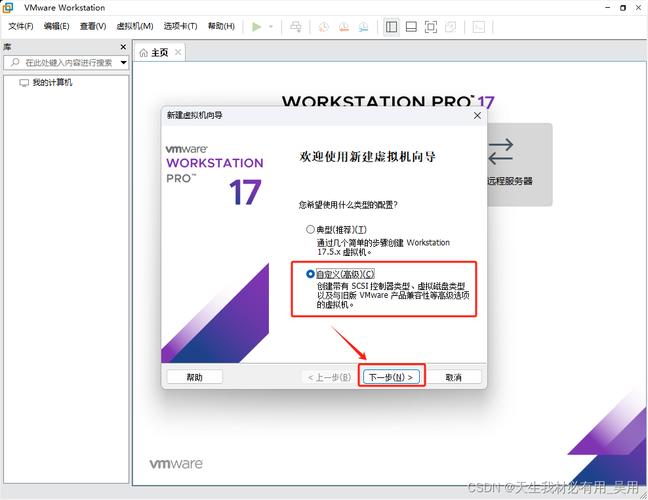
执行以下命令安装Docker CE:
sudo yum install dockerce dockercecli containerd.io
5. 启动并设置Docker开机自启
安装完成后,启动Docker服务并将其设置为开机自启。
sudo systemctl start docker sudo systemctl enable docker
6. 验证安装是否成功
运行以下命令查看Docker版本信息,确保安装成功。
docker version
输出类似于:
Docker version 20.x.x, build xxxx
四、常用Docker命令
以下是一些常用的Docker命令及其说明:
1、列出所有容器:
docker ps a
2、启动一个容器:
docker run it [image_name] /bin/bash
3、停止一个容器:
docker stop [container_id]
4、删除一个容器:
docker rm [container_id]
5、拉取一个镜像:
docker pull [image_name]
6、列出所有镜像:
docker images
7、删除一个镜像:
docker rmi [image_name]
8、查看Docker系统信息:
docker info
9、进入正在运行的容器:
docker exec it [container_id] /bin/bash
五、配置镜像加速
由于默认情况下Docker会从官方镜像仓库下载镜像,国内用户可能会遇到下载速度慢的问题,可以通过配置镜像加速器来解决这个问题,以下是配置阿里云镜像加速器的方法:
1、编辑或创建/etc/docker/daemon.json文件:
sudo mkdir p /etc/docker
sudo tee /etc/docker/daemon.json <<'EOF'
{
"registrymirrors": ["https://<你的加速器地址>"]
}
EOF2、重启Docker服务以使配置生效:
sudo systemctl daemonreload sudo systemctl restart docker
六、常见问题解答(FAQs)
Q1: 如何卸载Docker?
A1: 可以通过以下命令卸载Docker:
sudo yum remove dockerce dockercecli containerd.io sudo rm rf /var/lib/docker
注意:卸载Docker后,建议重新启动系统以确保所有相关进程被终止。
Q2: 如何更改Docker的默认存储驱动?
A2: 可以在创建Docker存储库时指定不同的驱动,例如使用overlay2驱动(默认为devicemapper),编辑或创建/etc/docker/daemon.json文件,并添加以下内容:
{
"storagedriver": "overlay2"
}
```重启Docker服务:sudo systemctl daemonreload
sudo systemctl restart docker